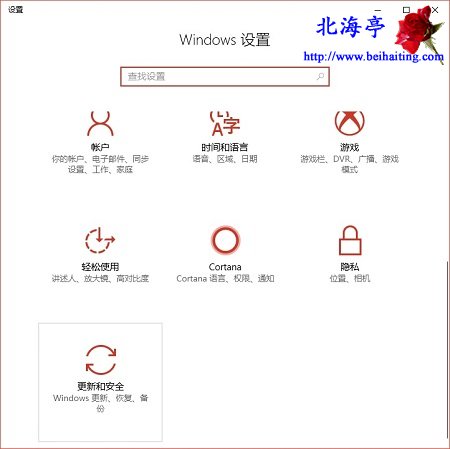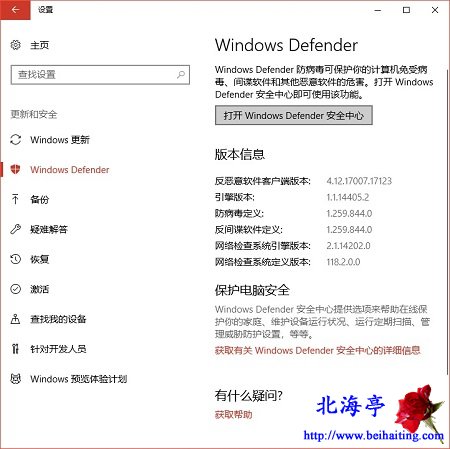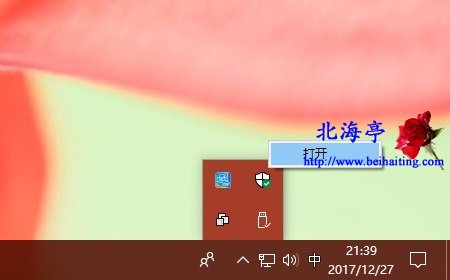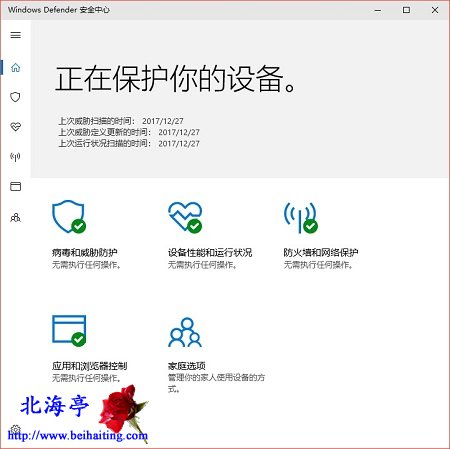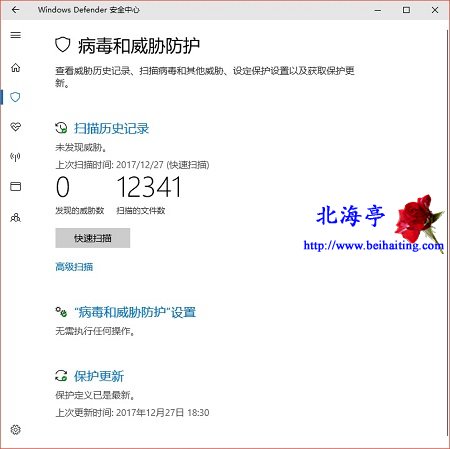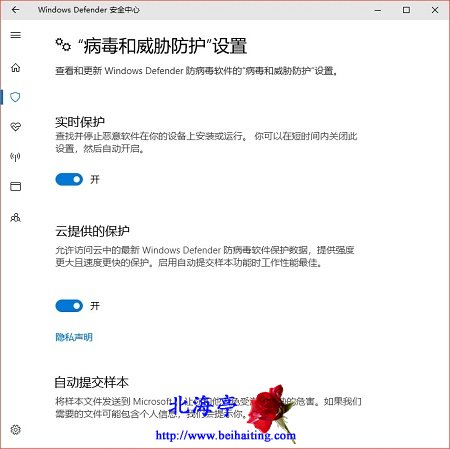|
怎么关闭Windows Defender实时保护?常将冷眼观螃蟹,看尔横行到几时。跟微软是没啥办法了,刚发布不久的相关内容,操作方法又有了几多变化。有网友无奈与下载的文件总被自动删除,知道需要关闭Defender实时保护,在网站上参考一个内容后,大骂北海亭编辑不是玩意儿,说方法不顶用,Win10操作界面发生变化,小编也没办法呀,冤枉啊! 第一步、使用Win+I组合键调出Windows 设置,点击其中“更新和安全”项目
第二步、在更新和安全窗口,点击切换到“Windows Defender”选项卡,在右侧窗口,点击“打开Windows Defender安全中心”
温馨提示:如果任务栏有Defender图标,可以鼠标右键单击该图标,然后点击弹出菜单中的“打开”
第三步、在Windows Defender安全中心,点击“病毒和威胁防护”
第四步、在病毒和威胁防护窗口,点击“‘病毒和威胁防护’设置”
第五步、在“病毒和威胁防护”设置窗口,将“实时保护”设置成“关”即可
|